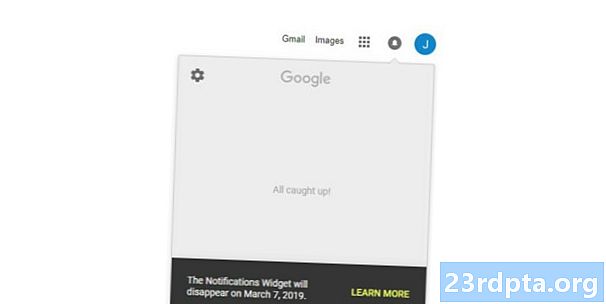Isi

Bagian klik tidak lebih dari membantu Anda menghapus S-Pen dari Note.
Mari kita mulai dengan beberapa spesifikasi cepat tentang S-Pen itu sendiri - khususnya yang datang dengan Galaxy Note 9. Beberapa spesifikasi ini terbawa dari generasi sebelumnya dan ada yang baru. Tentu saja, kami berharap Galaxy Note 10 S-Pen juga meningkatkan spesifikasi ini.
- S-Pen tahun ini terhubung ke ponsel dengan Bluetooth, fitur baru pada tahun 2018. Tentu saja, ia masih hidup di dalam tubuh perangkat ini tidak seperti kebanyakan pesaingnya.
- Ini mendapatkan daya dari baterai super-kapasitor bukan baterai lithium-ion klasik dari Microsoft Surface Pen atau Apple Pencil. Samsung mengklaim pengisian penuh hanya membutuhkan waktu 40 detik.
- Biaya penuh memungkinkan penggunaan waktu hingga 30 menit atau 200 klik tombol. Pengguna mendapat pemberitahuan saat baterai berada pada 20 persen untuk mengingatkan mereka agar mengisi daya.
- Ia menggunakan metode pengisian nirkabel saat beristirahat dalam tubuh perangkat untuk mengisi daya. Ini berbeda dari metode pengisian nirkabel Note 9. Dengan demikian, Anda tidak dapat mengisi daya S-Pen dengan pengisi daya nirkabel telepon.
- Samsung memperkirakan akan menggunakan 0,5mAh per muatan penuh. Dengan kata lain, S-Pen seharusnya tidak mempengaruhi daya tahan baterai Anda sama sekali, bahkan jika kapasitor super perlahan-lahan kehilangan daya seiring waktu. Untuk referensi, 0,5mAh adalah 1/8000 dari baterai 4.000mAh dalam Catatan 9.
- S-Pen masih berfungsi tanpa biaya. Anda hanya kehilangan kemampuan jarak jauh sampai Anda mengisi ulang S-Pen lagi.
- Ujung S-Pen tebal 0,7mm. Ini juga mencatat level tekanan hingga 4.096. Ini setara dengan Microsoft Surface Pen 2 dan kebanyakan tablet Wacom.
- S-Pen 2018 tersedia dalam empat warna - kuning dan biru laut, lavender, hitam, dan coklat. Tekan tautan untuk memeriksanya di Amazon. Harganya berkisar dari $ 40 hingga $ 50. Mereka juga menentukan warna tulisan utama Anda, tetapi kami akan membicarakannya nanti.
- Jarak pengoperasian S-Pen dengan Bluetooth adalah 30 kaki.
- Fitur S-Pen yang kurang dikenal adalah beberapa tipnya. Setiap perangkat Galaxy Note baru-baru ini dilengkapi dengan alat penarik kecil yang dapat Anda gunakan untuk menghapus ujung S-Pen, yang kemudian dapat Anda balikkan. Standarnya adalah ujung karet lunak, tetapi Anda dapat membaliknya untuk ujung plastik keras. Alat penarik harus berada di dalam kotak Galaxy Note Anda.
Fitur dasar

Input Penulisan Langsung persis seperti yang dikatakan namanya.
-

- Ini adalah Air View yang menunjukkan kepada Anda opsi kendali jarak jauh di Google Chrome.
-

- Input Penulisan Langsung persis seperti yang dikatakan namanya.
-

- PENUP adalah aplikasi jejaring sosial dan menggambar untuk pemilik S-Pen. Tidak masalah.
-

- Memo Layar Mati dapat disimpan sebagai catatan reguler atau ditinggalkan di sana untuk referensi di masa mendatang.
S-Pen hadir dengan beragam fitur dasar. Ini pada dasarnya berfungsi sepanjang waktu, dan Anda dapat menghidupkan dan mematikannya di menu pengaturan.
Pemandangan Udara - Air View memungkinkan Anda mengumpulkan informasi cepat dengan mengarahkan stylus mendekati bit informasi. Ini bekerja paling baik di aplikasi kalender dan galeri Samsung. Kami belum melihatnya berfungsi baik dengan aplikasi pihak ketiga, seperti Kalender Google atau Google Drive.
Input Penulisan Langsung - Ini memungkinkan Anda mengisi bidang teks pada ponsel Anda dengan tulisan yang sebenarnya. Arahkan kursor ke bidang teks kosong hingga ikon muncul. Klik dan Anda bisa mulai menulis hal-hal alih-alih mengetiknya.
Mematikan Layar dari Memo - Fitur Note klasik. Anda dapat membuat catatan pada perangkat Anda tanpa membuka kunci layar. Simpy menghapus S-Pen saat layar mati dan ikuti petunjuk di layar untuk menggunakan fitur ini. Anda dapat menyimpan catatan ini ke aplikasi catatan Samsung, merekam banyak catatan, menghapus apa yang Anda tulis, dan bahkan mengubah ketebalan tinta digital.
PENUP - Ini adalah semacam jejaring sosial untuk pemilik Samsung Note. Anda dapat membuat gambar, mewarnai gambar yang ada, dan membagikan karya seni Anda di seluruh kolektif. Muncul stok pada perangkat, tetapi Anda dapat menghapusnya jika Anda tidak menginginkannya. Ini juga tersedia di Google Play Store jika Anda berubah pikiran.
Ubah warna tinta S-Pen - Anda sebenarnya dapat mengubah warna tinta digital untuk perangkat Anda. Sayangnya, hanya dua pilihan Anda yang sebenarnya adalah pena, warna fisik dan putih. Anda dapat membeli S-Pens tambahan dalam berbagai warna jika Anda harus. Namun, ini hanya masalah di aplikasi yang tidak membiarkan Anda mengubah warna, seperti fitur memo screen-off. Samsung Notes sendiri memungkinkan Anda mengubah warna, seperti halnya sebagian besar aplikasi lain dengan fungsionalitas stylus. Itu lumpuh, tetapi juga bukan masalah besar.
Pointer Terlihat - Anda dapat mengatur perangkat untuk menampilkan grafik penunjuk saat S-Pen cukup dekat dengan layar. Ini adalah fitur lama dan aktif secara default.
Fitur Komando Udara

-

- Klik tombol ini di menu Perintah Udara untuk mengakses pengaturan S-Pen dengan cepat.
-

- Ini adalah Air Command, UI utama untuk sebagian besar fungsi S-Pen
-

- Screen Write mengambil tangkapan layar dan kemudian memungkinkan Anda menulis semuanya.
-

- S-Pen Translate menggunakan Google Translate dan kami menghargai itu.
Komando Udara - Ini adalah antarmuka asli untuk menggunakan semua berbagai fungsi. Ini muncul secara default dengan menghapus S-Pen dari perangkat saat layar menyala. Ada UI berputar dengan semua opsi. Anda dapat menonaktifkan ini di pengaturan jika Anda benar-benar ingin, tetapi kami tidak dapat membayangkan mengapa Anda akan melakukannya karena banyak dari fungsi ini tidak tersedia di tempat lain di UI.
Catatan - Ini adalah perangkat Galaxy Note, jadi tentu saja Anda dapat membuat catatan. Ada dua fungsi Komando Udara untuk mencatat. Yang pertama membuat catatan baru dan yang kedua membuka aplikasi Samsung Notes untuk melihat catatan sebelumnya. Sinkronisasi Notes di seluruh perangkat melalui akun Samsung Anda jika Anda membeli perangkat Note baru nanti.
Layar Tulis - Screen Write mengambil tangkapan layar dari seluruh layar. Segera membuka antarmuka tempat Anda dapat menulis di tangkapan layar. Dari sana, Anda dapat menyimpannya, membagikannya, atau menyesuaikannya dengan cara lain.
Smart Select - Smart Select adalah cara favorit kami untuk mengambil tangkapan layar. Anda dapat menggunakan S-Pen untuk menggambar bentuk di mana saja di layar dan ponsel akan menyaring hanya sebagian dari layar. Ini jauh lebih baik daripada mengambil tangkapan layar yang sangat tinggi dan memotongnya ketika Anda hanya membutuhkan sedikit informasi tambahan. Ada juga opsi untuk menangkap animasi di dalam area yang ditentukan. Smart Select mengubahnya menjadi GIF untuk kemudahan berbagi. Serius, Smart Select is awesome.
Menterjemahkan - Fungsi yang bermanfaat, namun agak khusus. Anda mengarahkan S-Pen ke sebuah kata dalam bahasa asing dan Translate, well, menerjemahkannya. Ini menggunakan Google Translate, dan kami menghargai Samsung menggunakan sesuatu yang telah dicoba dan benar. Anda juga dapat mendengarkan kata dengan ikon suara kecil di sebelah terjemahan.

Klik tombol ini di menu Perintah Udara untuk mengakses pengaturan S-Pen dengan cepat.
-

- Fungsi Magnify sangat berguna bagi mereka yang tidak dapat melihat dengan baik.
-
- Live membuat GIF. Itu tidak produktif, tetapi kami menyukainya.
-

- Inilah yang tampak seperti Bixby Vision saat menggunakan S-Pen.
Memperbesar - Ini adalah fitur ceruk lain yang bermanfaat. Arahkan pada dasarnya apa saja dan Magnify dapat membuatnya lebih besar dan lebih mudah dibaca. Ini adalah fitur aksesibilitas yang layak. Anda dapat memperbesar barang dengan 150 persen, 200 persen, 250 persen, dan 300 persen. Ada juga tombol untuk sedikit mengubah bagaimana area diperbesar, tetapi kami tidak bisa memberi tahu banyak perbedaan. Jendela pembesaran juga merupakan ukuran yang layak.
Sekilas - Glance adalah alat yang sangat baik untuk multi-tasking. Ini pada dasarnya membuat aplikasi apa pun bekerja dalam mode gambar-dalam-gambar. Buka aplikasi, libatkan Glance, dan aplikasi menjadi thumbnail kecil. Arahkan pada thumbnail untuk melihat aplikasi lagi dalam mode halaman penuh. Cukup gerakkan kotak kecil dengan S-Pen untuk memasukkannya kembali ke mode Glance.
Hidup - Live adalah fitur kecil yang menyenangkan yang memulai debutnya beberapa tahun yang lalu. Tuliskan surat pemberitahuan atau buat gambar sederhana dan perangkat Note Anda akan mengubahnya menjadi GIF. GIF pada dasarnya dapat dibagikan di mana saja dan berfungsi di mana pun GIF bekerja. Ini tidak memiliki nilai produktivitas apa pun, tetapi itu menyenangkan. Ini juga berfungsi dengan fitur AR Emoji Samsung dan Anda dapat menulis pada gambar yang sudah ada di perangkat Note Anda juga.
Bixby Vision - Yang ini agak polarisasi. Bixby Vision dimaksudkan untuk mengidentifikasi hal-hal pada layar ponsel Anda dan menunjukkan kepada Anda informasi tentangnya, seperti tautan belanja. Sangat hit atau miss dan terus terang tidak bekerja dengan baik. Penggunaan terbaiknya adalah untuk mengekstraksi teks dari gambar dengan OCR atau memindai kode QR. Sisa fungsinya belum siap untuk prime time.
Tambahkan milik Anda - Air Command memungkinkan Anda menambahkan aplikasi Anda sendiri ke roda putar kebaikan S-Pen. Kami menyarankan Anda menambahkan aplikasi yang banyak menggunakan stylus. Untuk pengujian kami, kami bahkan menambahkan game Draw Something karena kami banyak menggunakan stylus dengan game itu.
Akses pengaturan S-Pen - Setelah Komando Udara terbuka, Anda dapat mengklik roda gigi di sudut kiri atas untuk mengakses semua berbagai pengaturan S-Pen. Ini cara tercepat untuk sampai ke pengaturan itu.
Fitur perangkat keras

Menu jarak jauh S-Pen juga merupakan tempat terbaik untuk memeriksa level baterai S-Pen.
-

- Ini adalah Air View yang menunjukkan kepada Anda opsi kendali jarak jauh di Google Chrome.
-

- Jika S-Pen Anda terputus dari Catatan, bersiaplah untuk melihat layar ini.
-

- Banyak aplikasi memiliki fungsi remote S-Pen individual.
-

- Anda dapat meminta S-Pen membuka aplikasi apa pun dengan menahan tombol jarak jauh.
Ada beberapa fitur perangkat keras ekstra kecil. Bagian ini dulunya agak membosankan. Namun, penambahan baterai, Bluetooth, dan kemampuan jarak jauh menambahkan lebih banyak hal dalam kategori ini dengan Samsung Galaxy Note 9.
Alarm saat hilang - Ini adalah fitur satu perangkat keras dari versi S-Pen yang lebih lama. Ketika dihapus dari perangkat dan dipisahkan dari itu, Galaxy Note akan terus-menerus mengingatkan Anda bahwa ia hilang sampai Anda memasangnya kembali. Bagaimanapun, ini adalah cara yang baik untuk menghindari kehilangan - itu adalah aksesori yang mahal.
Mode Penghemat Daya - Ini diaktifkan secara default. Galaxy Note tidak akan mencoba mendeteksi keberadaan S-Pen Anda saat berada di telepon. Ini menghemat masa pakai baterai yang berharga dengan tidak menjalankan tugas yang berlebihan. Anda dapat menonaktifkan ini jika Anda benar-benar ingin di menu pengaturan.
Suara dan Getaran - Anda dapat mengatur Galaxy Note untuk membuat suara yang terdengar dan bergetar sedikit ketika Anda menghapus S-Pen dari sarungnya. Kedua pengaturan ini diaktifkan secara default.
Buka kunci dengan S-Pen - Anda dapat mengatur perangkat Anda untuk membuka kunci dengan S-Pen alih-alih PIN, kode sandi, pemindai sidik jari, dan sebagainya. Ini trik yang rapi, tetapi kami tidak merekomendasikannya. Bukan ide yang baik untuk menyimpan kunci dengan kunci, jadi untuk berbicara.
-

- Berikut adalah opsi Mode Hemat Daya dan Alarm untuk S-Pen.
-

- Anda dapat membuka Catatan Anda dengan S-Pen jika Anda mau. Namun, kami pikir menjaga kunci dengan kunci adalah ide yang buruk.
-

- Berikut adalah pengaturan Suara dan Getaran. Kami sarankan hanya membiarkannya saja.
Kemampuan Jarak Jauh - Varian Galaxy Note 9 dari S-Pen memperkenalkan kemampuan jarak jauh. Ini bisa digunakan dalam dua cara. Yang pertama adalah memungkinkan S-Pen untuk melakukan tugas-tugas di dalam aplikasi tertentu. Ini berfungsi dengan banyak aplikasi seperti Microsoft Office, Google Chrome, dan banyak lainnya. Anda dapat melihat kontrol yang tersedia di menu pengaturan. Mereka akan secara otomatis muncul untuk semua aplikasi yang Anda miliki yang dapat menggunakannya.
Ubah Kemampuan Jarak Jauh - Anda juga dapat menyesuaikan aplikasi apa pun yang menggunakan kemampuan jarak jauh. Setiap aplikasi dapat memiliki hingga dua fungsi dengan sekali tekan dan tekan dua kali tombol S-Pen. Ini dapat disesuaikan dalam pengaturan jarak jauh S-Pen. Contoh populer termasuk maju dalam presentasi dengan satu klik dan mundur satu slide dengan dua kali klik. Saya memiliki perangkat penguji saya diatur untuk memiliki satu klik kembali halaman di Google Chrome dan meneruskan halaman jika saya klik dua kali.
Buka aplikasi dengan remote - Anda juga dapat mengatur S-Pen untuk membuka aplikasi dengan menekan lama tombol jarak jauh. Berbeda dengan fungsi jarak jauh yang sebenarnya, Anda dapat membuka aplikasi apa pun yang Anda inginkan dengan pengaturan ini, tetapi hanya satu per satu. Aplikasi kamera saham Samsung adalah default.
Kontrol tidak dibatasi hanya pada satu aplikasi - Setiap aplikasi yang dapat menggunakan fungsi remote control berfungsi. Anda dapat beralih dari aplikasi kamera ke PowerPoint dan kemudian ke Chrome tanpa tersendat. Semua aplikasi yang kompatibel dengan S-Pen akan berfungsi kecuali Anda mematikannya.
Kontrol Master Jarak Jauh - S-Pen memiliki kontrol utama untuk kamera dan pemutaran musik. Ini harus bekerja di semua aplikasi dengan fungsi kamera atau fungsi pemutaran musik. Meskipun tidak memiliki dukungan resmi, klik untuk mengambil gambar berfungsi di Snapchat. Remote control pemutaran musik berfungsi di semua aplikasi musik dan podcast yang saya coba (Samsung Music, Pulsar, Google Play Music, YouTube, dan bahkan Pocket Casts). Anda dapat mematikannya, tetapi Anda tidak dapat mengonfigurasinya dengan sangat banyak.
S-Pen tetap relevan selama lebih dari setengah dekade inovasi ponsel cerdas. Orang-orang menyukainya sekarang sama seperti yang mereka lakukan saat itu. Itu dapat melakukan banyak hal yang rapi dan kami tidak sabar untuk melihat apa yang Samsung miliki untuk stylus kecil yang rapi ini.
Jika kami melewatkan fitur hebat, beri tahu kami tentang hal itu di komentar!